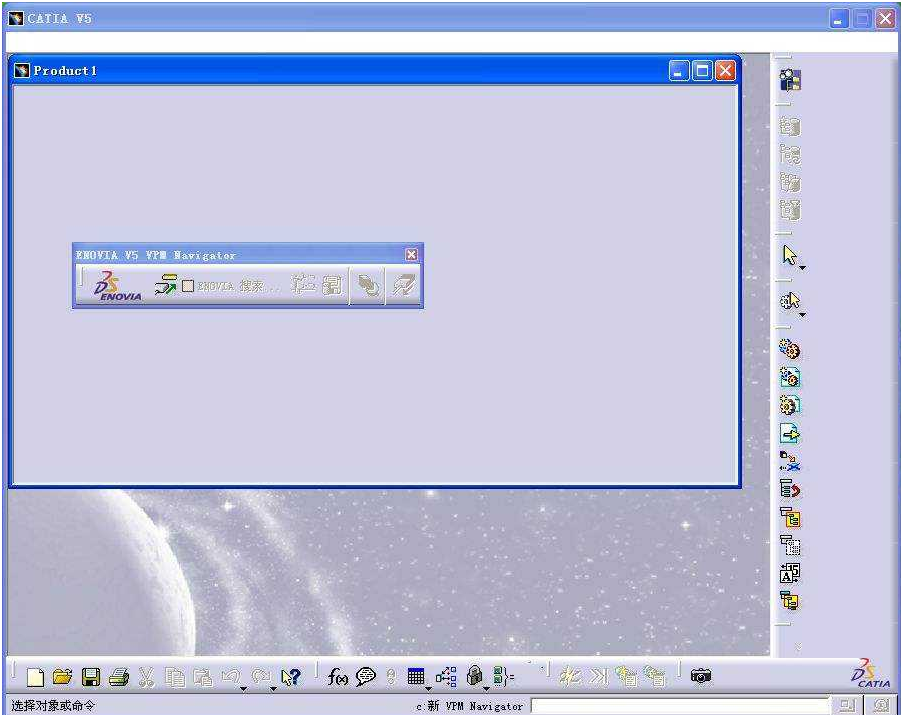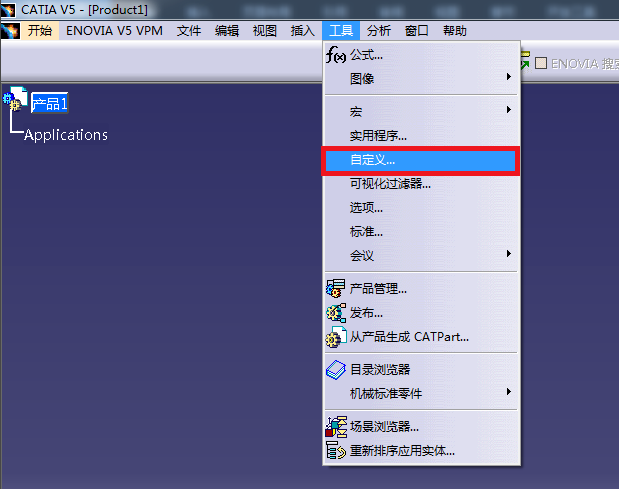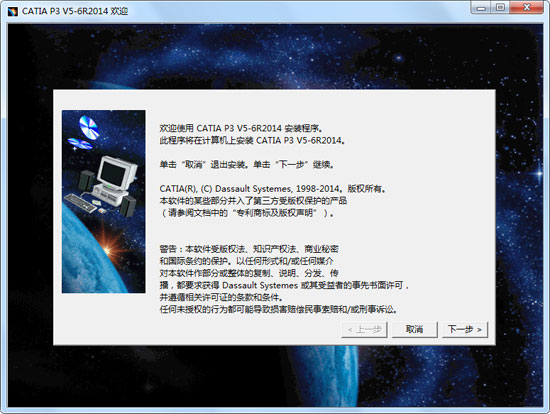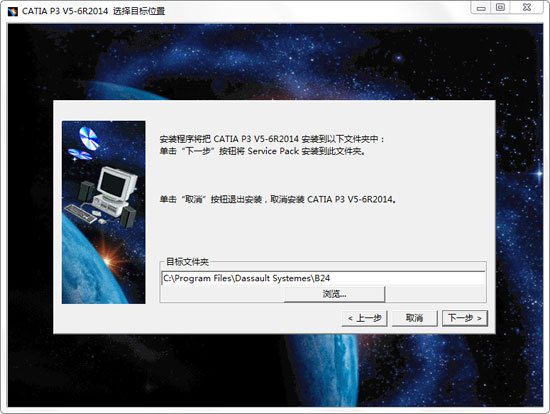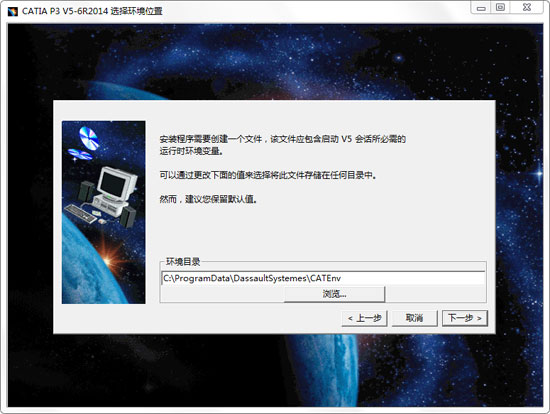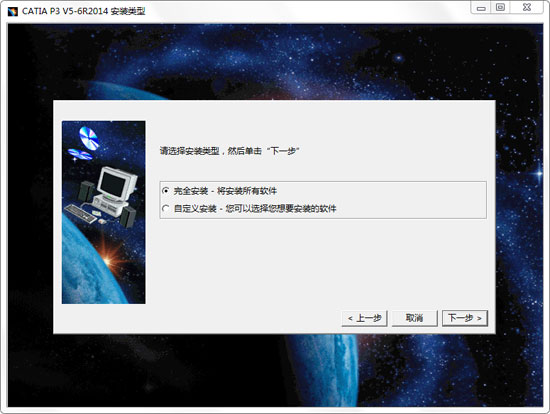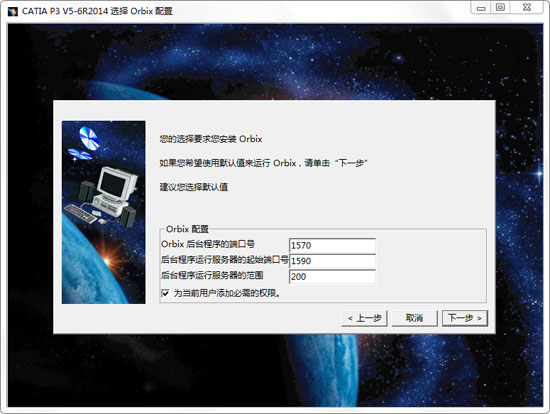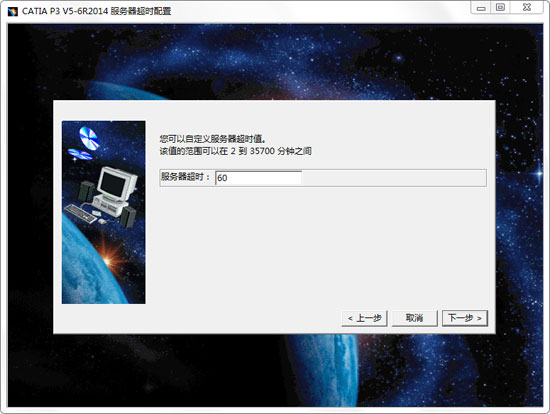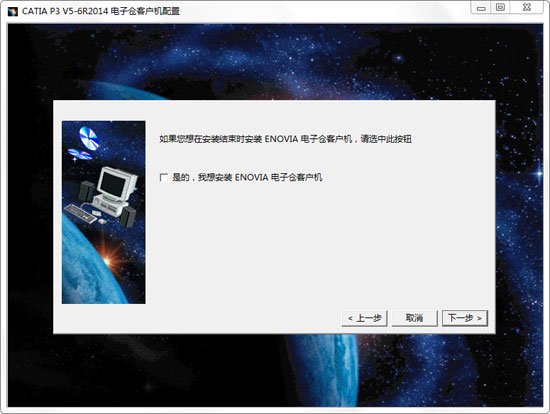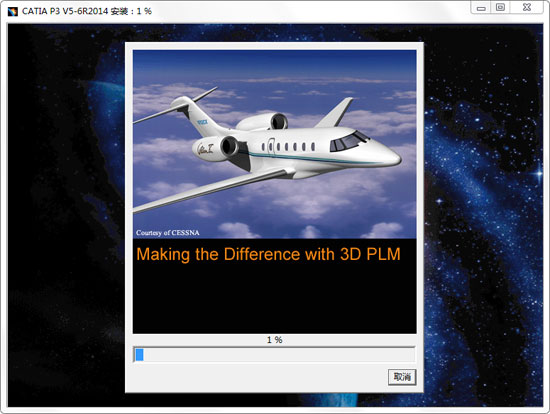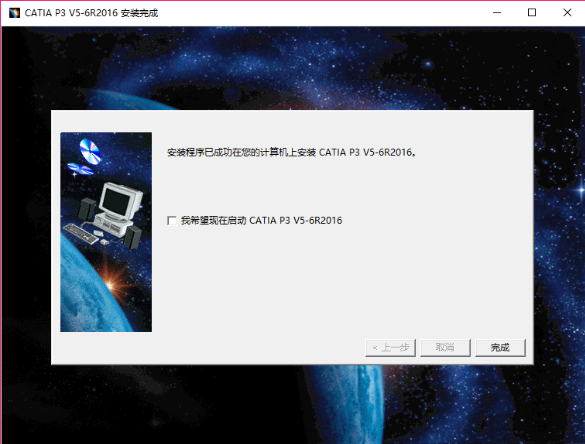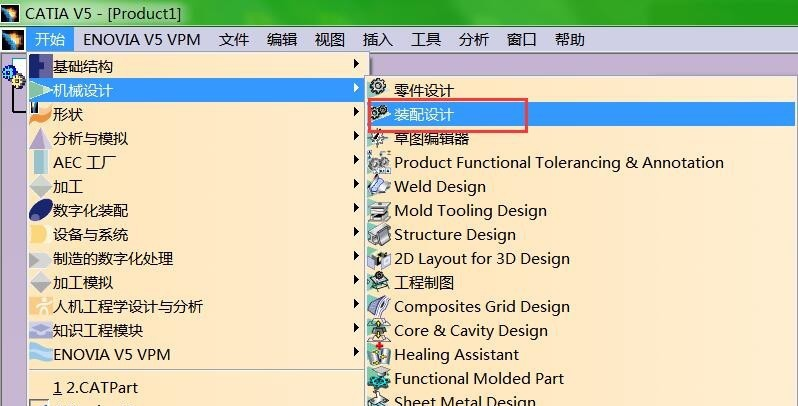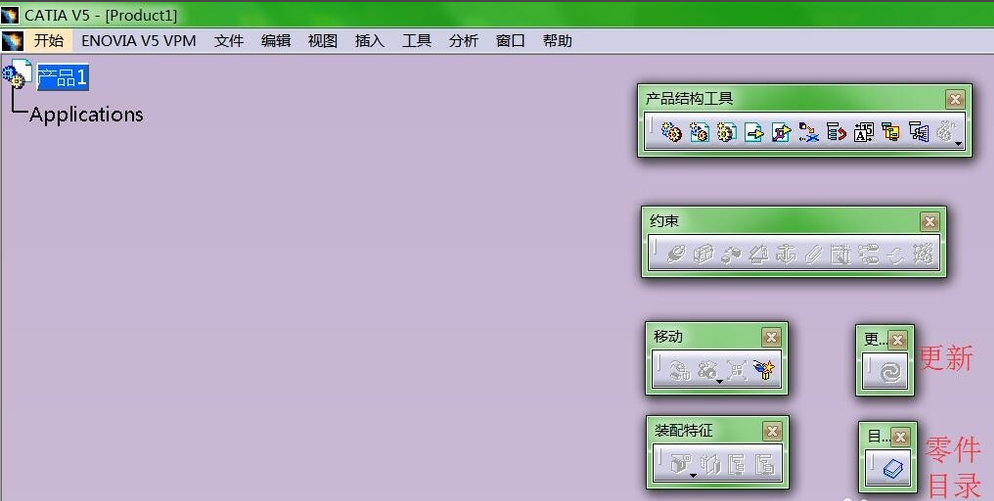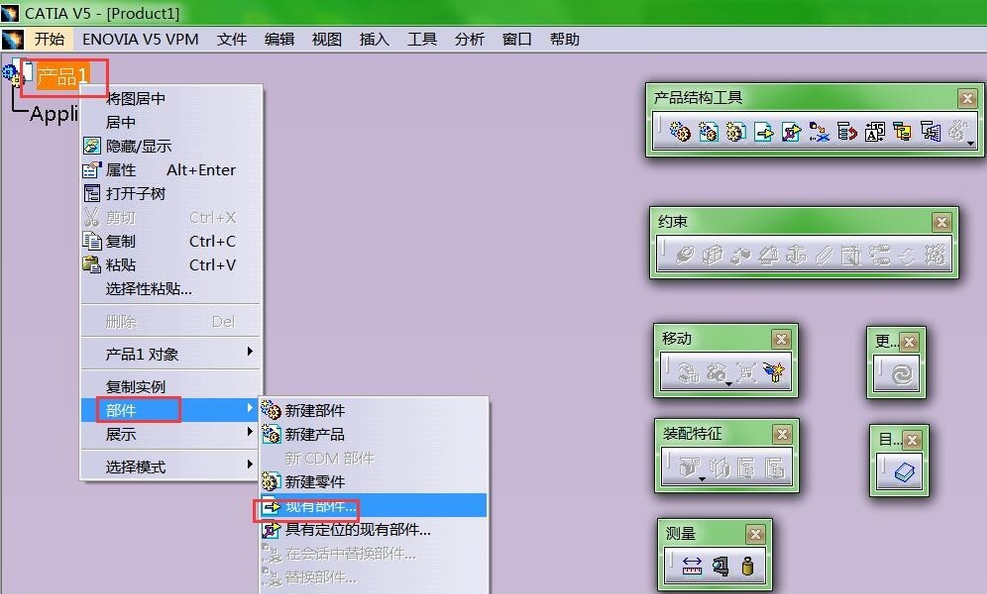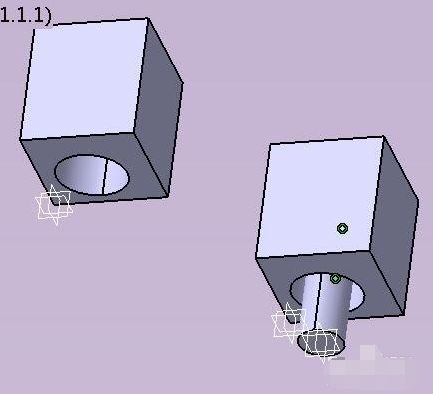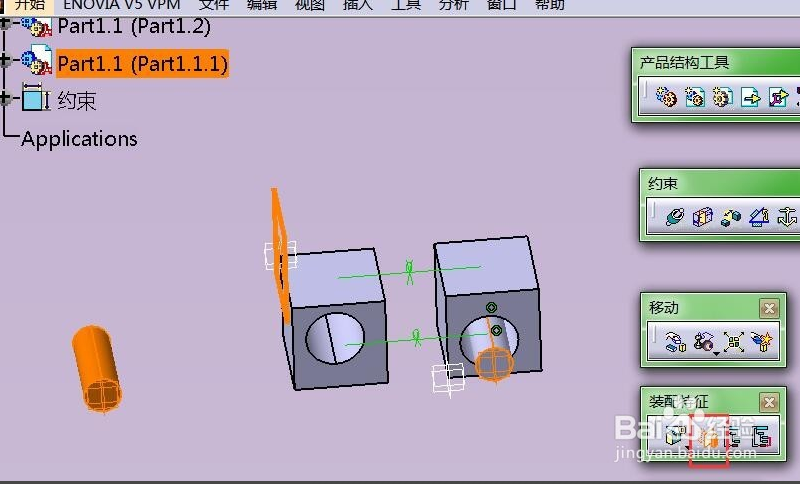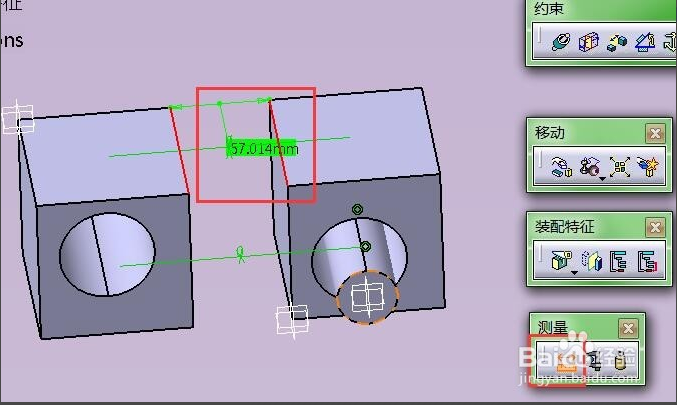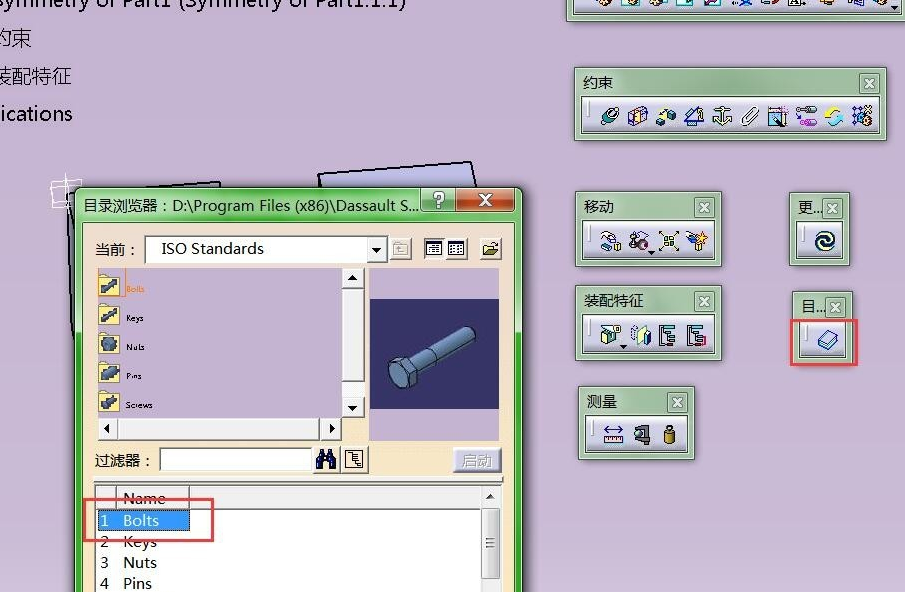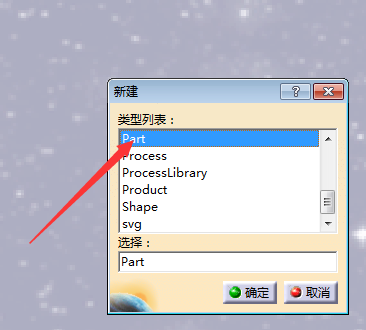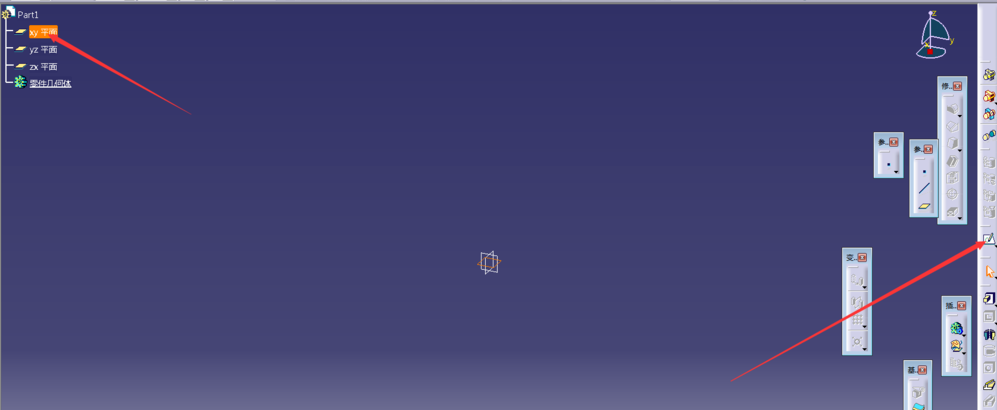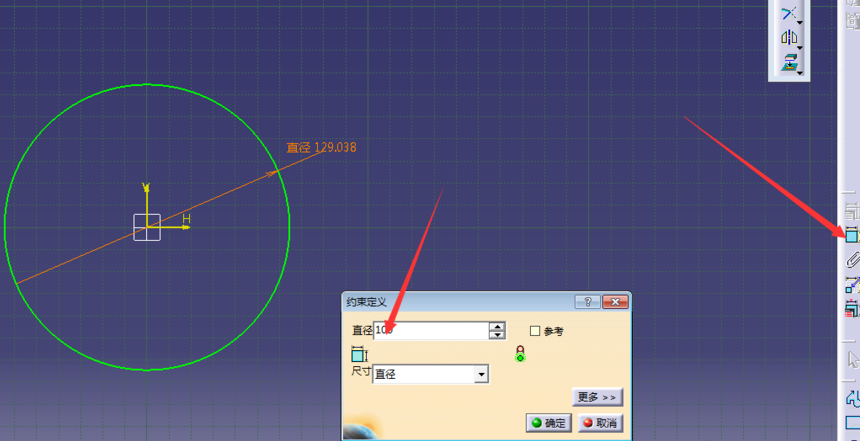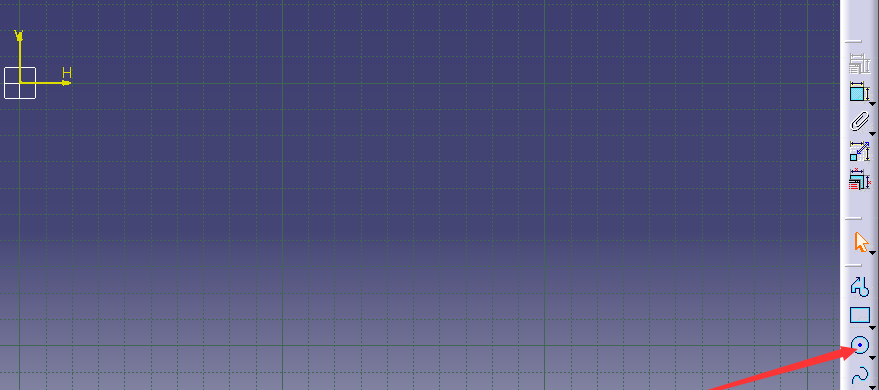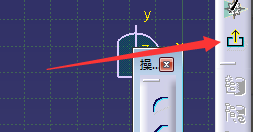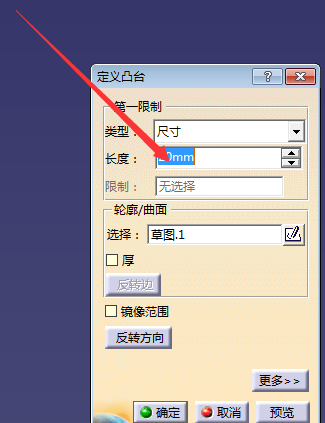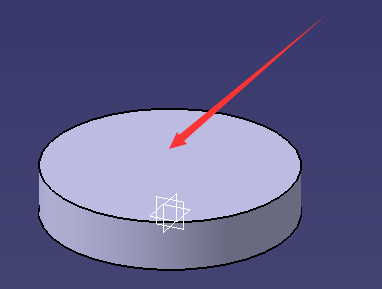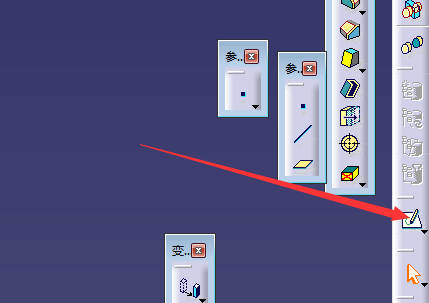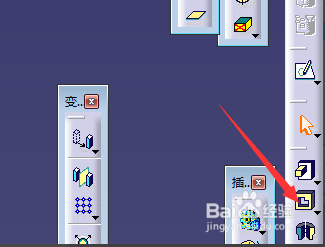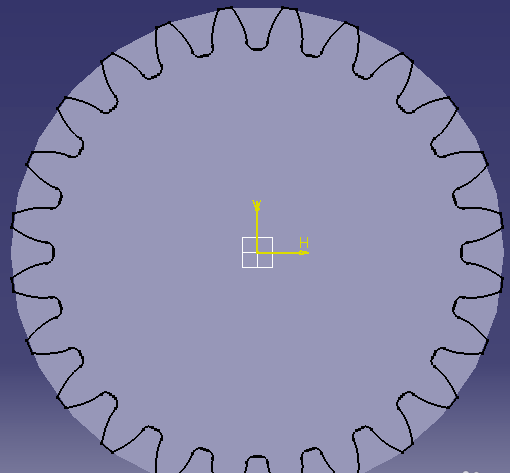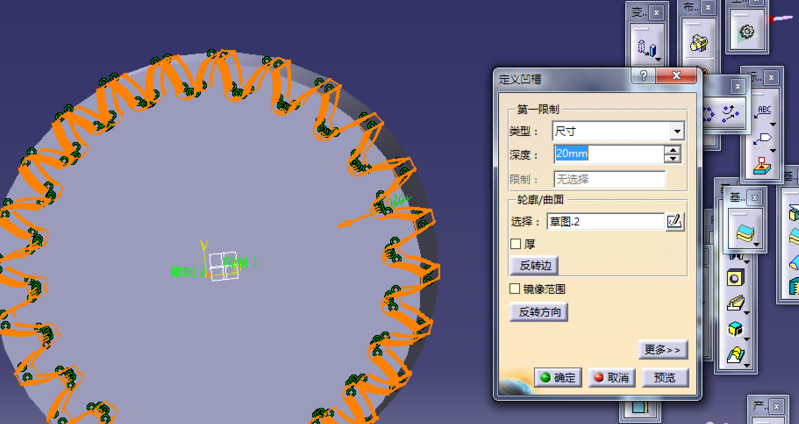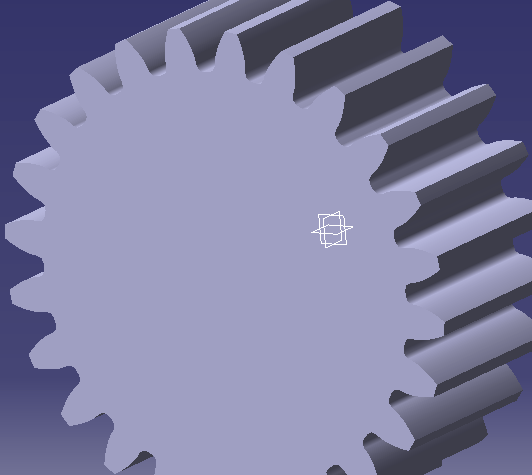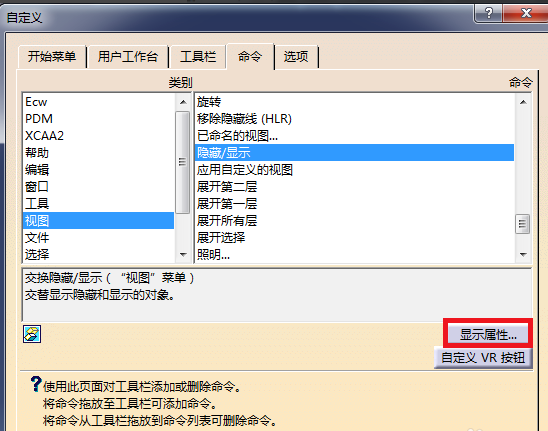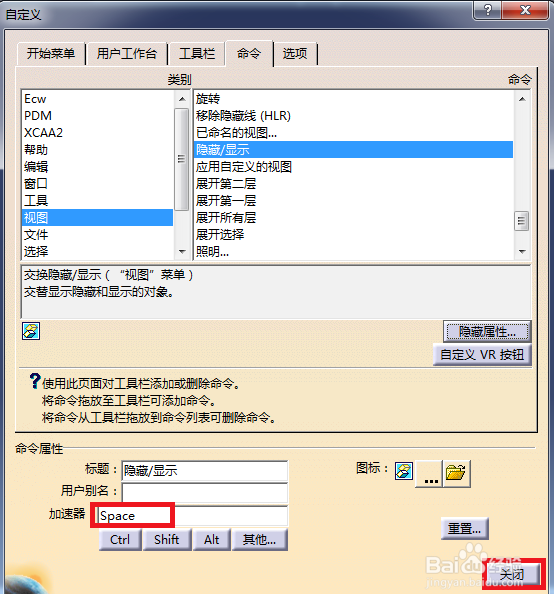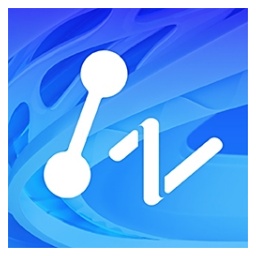CATIA是一款由达索打造的机械加工设计软件,CATIA软件适用范围广,功能强大,它不仅可以为你提供切实可行的设计解决方案,而且CATIA软件还可以为提供精确的2D、3D、参数化混合建模及数据管理手段。为大家带来高效便捷的使用体验。需要此款工具的朋友们就来下载使用吧。
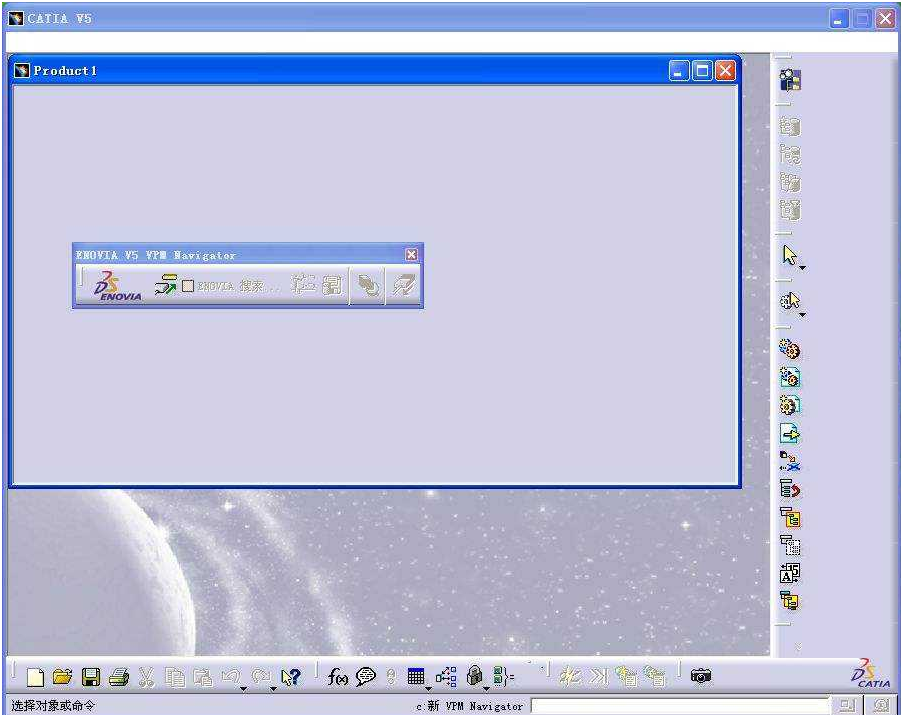
CATIA软件特色介绍
1、重新构造的新一代体系结构
2、支持不同应用层次的可扩充性
3、与NT和UNIX硬件平台的独立性
4、专用知识的捕捉和重复使用
5、给现存客户平稳升级
CATIA软件新增功能
1、aLoft命令增强
2、Sketcher功能增强
3、二维格式增强
4、柔性增强
5、增强线束展平工效学设计及牢固性
6、增强机加工仿真
7、增强开放性
8、向Version 6过渡
CATIA安装步骤
1、首先你需要在本站下载CATIA软件包,下载完成后会得到一个压缩包,我们鼠标右键点击后选择解压,解压完成后我们就可以双击“setup.exe”文件开始安装了,如下图所示我们点击下一步继续安装。
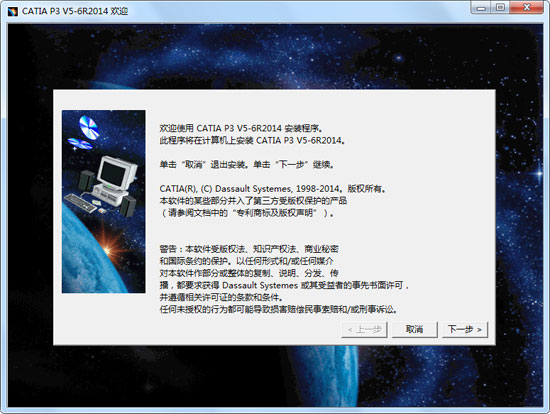
2、进入到CATIA安装位置选择界面,如下图所示,你可以直接点击下一步,软件会默认安装到系统C盘中,不过小编建议你选择自发定义安装,C盘为系统盘,软件内存占用过多会导致电脑运行变慢。
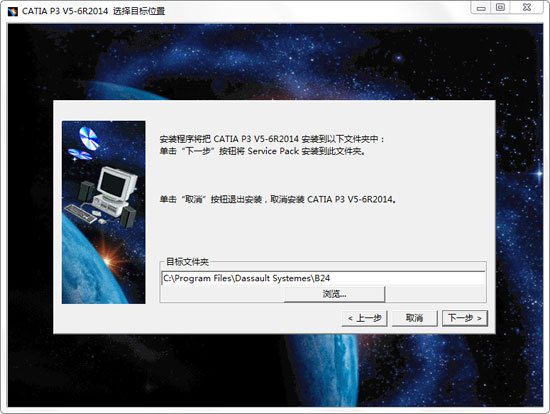
3、你可以点击界面中的浏览,选择自定义安装,点击浏览后可以自行选择安装位置,我们选择其他位置后,在点击界面下方的下一步进行安装。
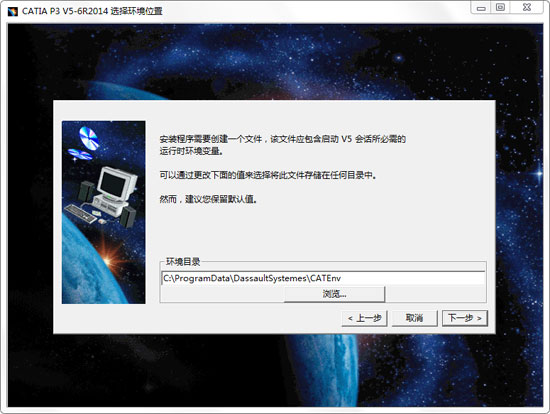
4、进入到CATIA软件安装类型选择界面。如下图所示,你可以选择完全安装或者自定义安装,不过小编建议用户选择完全安装,可以保证软件的完整性。
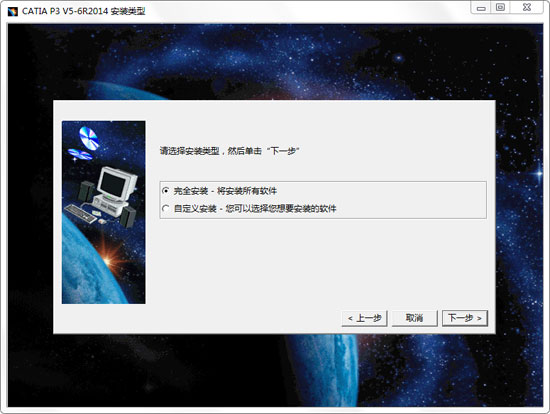
4、接下来我们进入到CATIA软件下图中的界面,我们需要安装orbix,在界面下方对orbix进行配置,在这里如果你不会设置,那么选择默认值,不做任何更改就可以了。
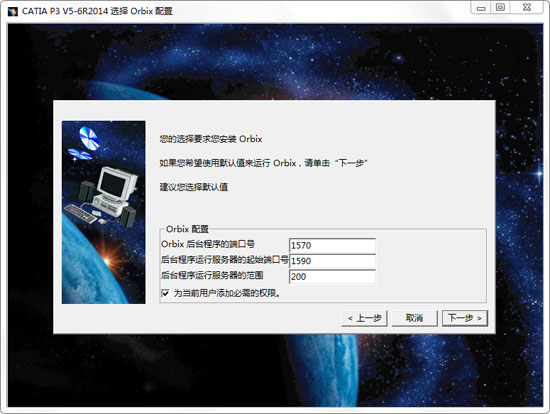
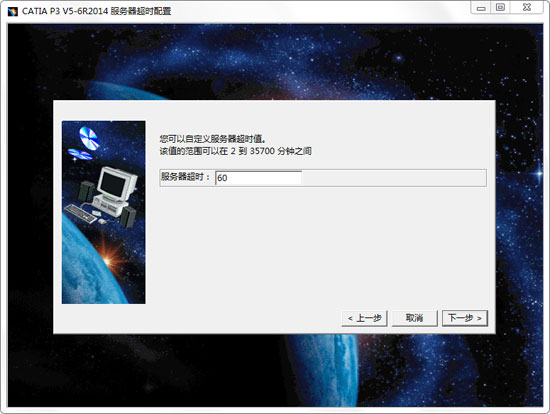
5、进入到软件准备安装界面,如下图所示,我们勾选我想安装选项,然后在界面下方点击下一步。
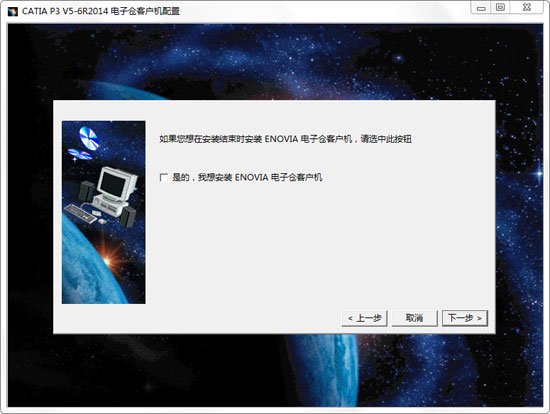
6、CATIA软件正在安装,如下图所示,你需要耐心等待安装完成,由于软件比较大,所以安装还是需要一定时间的,我们耐心等待就可以了。
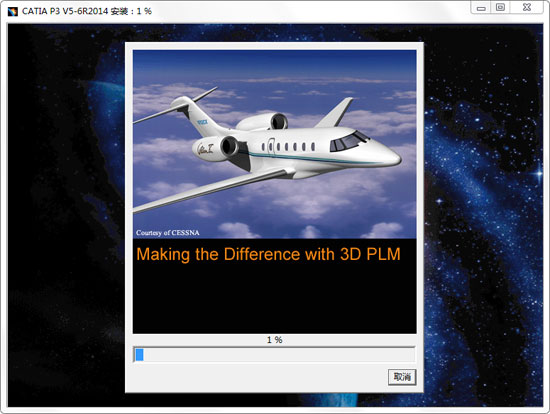
7、CATIA软件装完成,如下图所示,我们可以勾选我希望现在启动选项,然后点击界面下方的完成选项就可以关闭安装界面打开软件使用了。
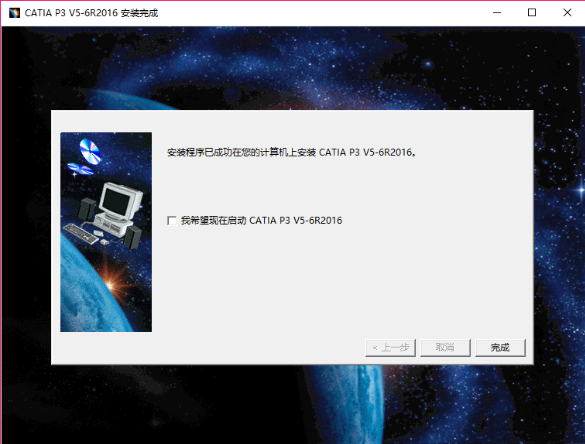
CATIA常见问题
一、catia v5如何进行装配设计装配零部件?
1、首先我们先打开下载好catia v5软件,接下来我们进入到软件主界面,如下图所示,我们在界面上方点击“开始”选项,然后在下拉的菜单栏中点击机械设计选项,接下来在选项的右侧会出现菜单栏,我们点击“装配设置”选项,进入到装配设计界面。
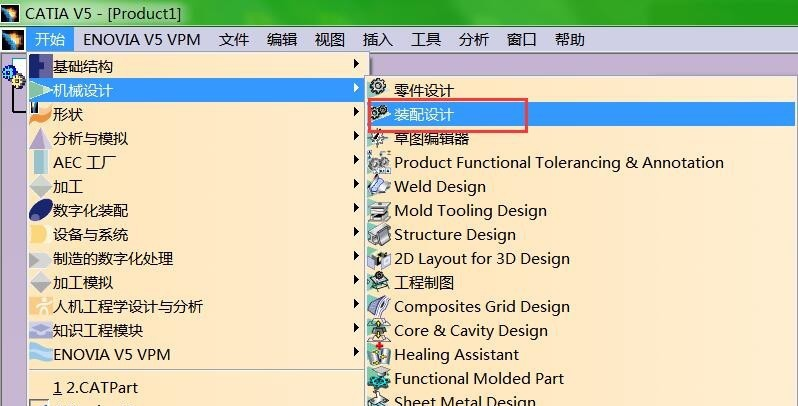
2、我们进入到装配设计界面,如下图所示,在界面上会有【产品结构工具】、【约束】、【移动】、【装配特征】、【测量】、【更新】、【零件目录】工具栏。
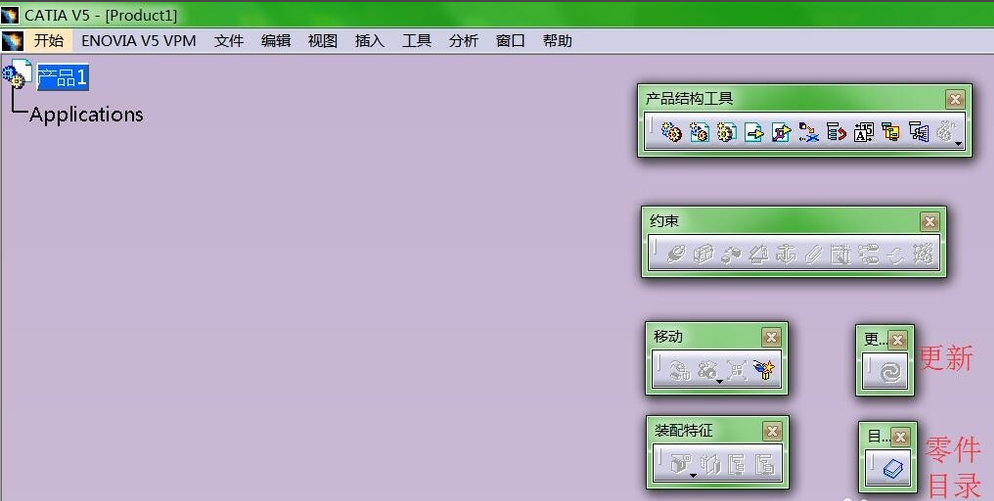
3、接下来我们将零部件导入进来,我们点击下图中的“产品一”选项,然后在下拉的菜单栏中找到“部件”选项并点击,然后在选项的右侧出现下拉选项,我们再点击“现有部件”选项导入部件或零件。
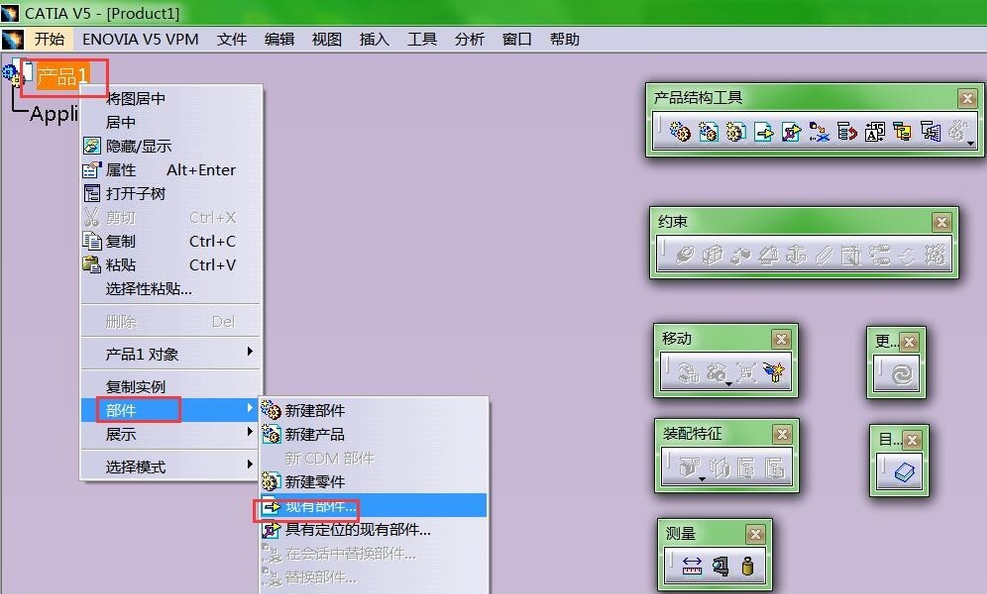
4、接下来我们开始移动零部件,我们在界面中的移动工具栏中点击“操作”选项,杰西莱就可以打开操作参数的选框,如下图所示,上面有多种的移动方式,我们挑选一个合适的就可以。

5、接下来我们来对零部件进行约束,我们在下图界面中的约束菜单栏,如下图所示,我们通过约束工具栏对零部件进行设置。如下图所示我们点击约束工具栏中的【相合】选项,接着单击【更新】即可,可发现圆柱体和圆柱凹槽轴线重合。

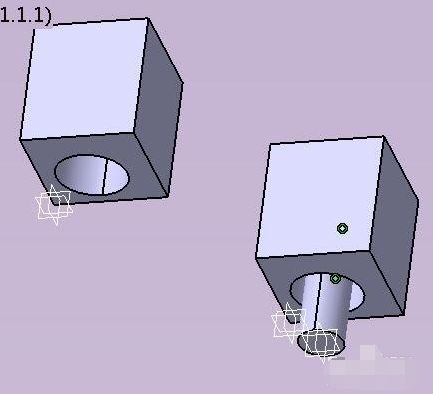
6、接下来我们还可以使用装配特征工具栏中的选项,你可以点击工具栏中的【对称】按钮,可实现对称。
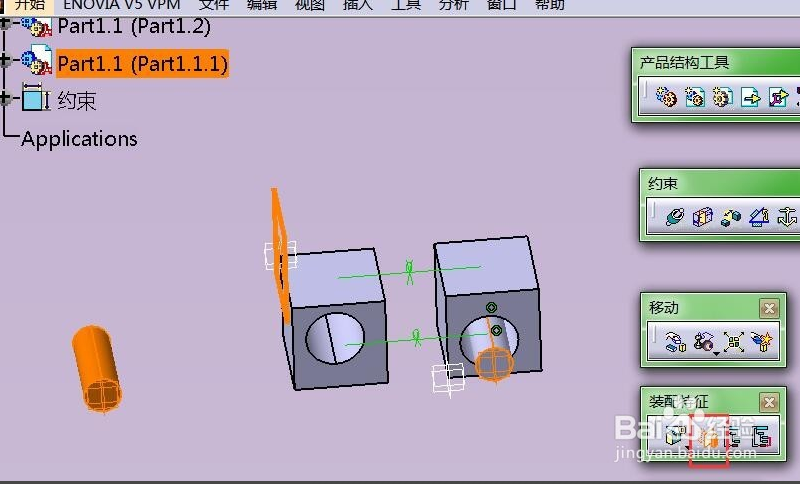
7、你可以使用装配特征工具栏中的测量选项,如下图所示,点击测量选项可以可以测量线、平面等间距离、夹角等信息,比较的方便。
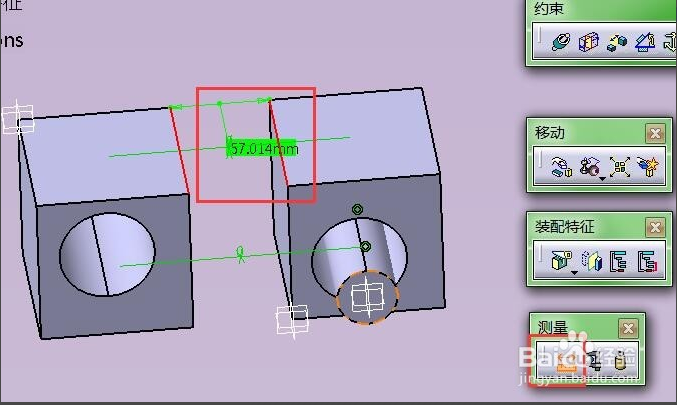
8、最后我们还可以使用目录工具栏,在目录工具栏下有自带的螺栓、螺母等零件模型,你可以根据自己的需要来选择合适的直接就可以导入,简单实用。
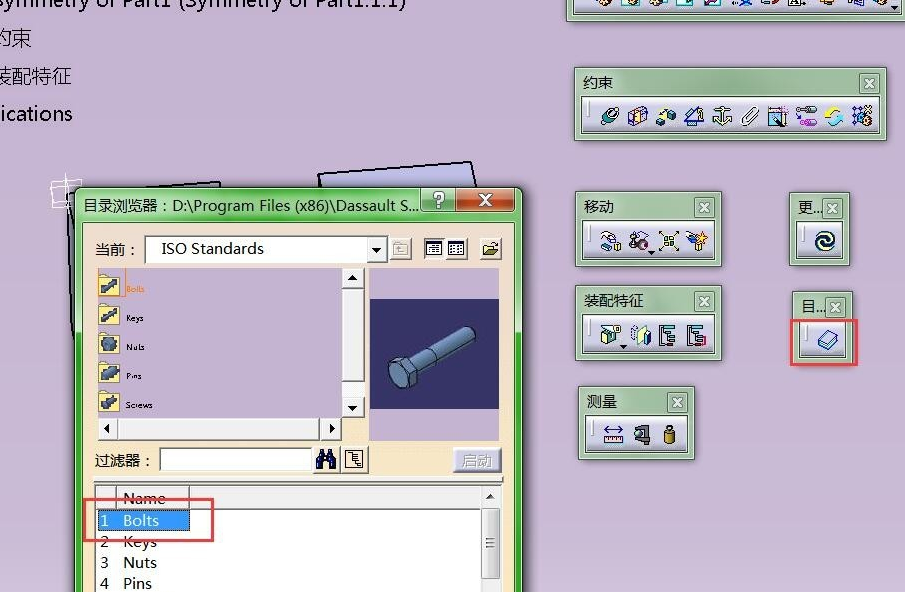
二、catia v5如何画齿轮?
1、首先我们先打开catia v5软件进入主界面,接下来我们使用快捷键Ctrl+N进入到新建界面,如下图所示,我们选择PART 进入零件设计界面;
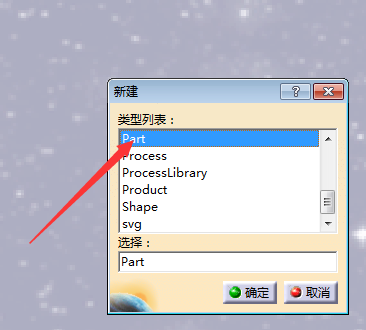
2、进入到下图中的界面,我们可以看到有xy平面选项,我们点击草图。
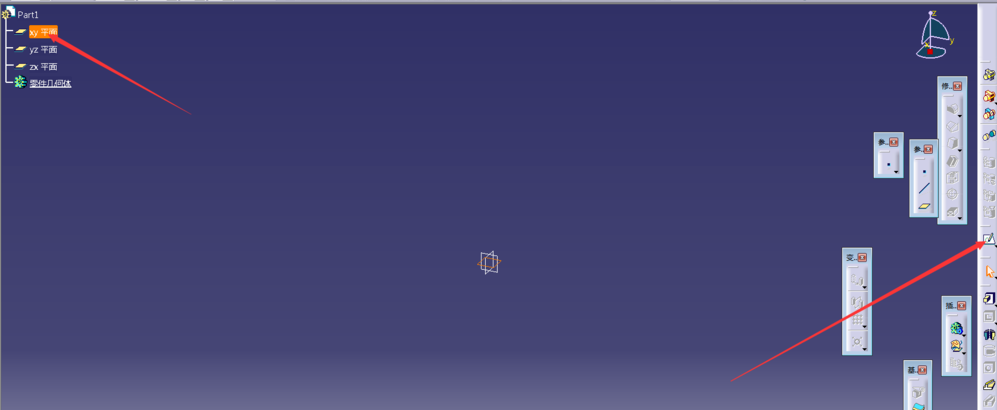
3、如下图所示,我们进入到约束定义界面,你可以设置选择平面内绘制圆的直径以及尺寸,我们设置完成后点击确定。你可以按照下图中的步骤进行操作。
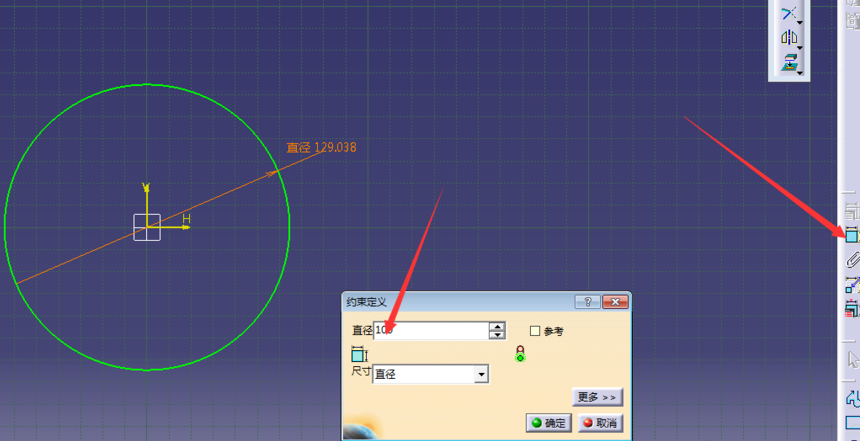
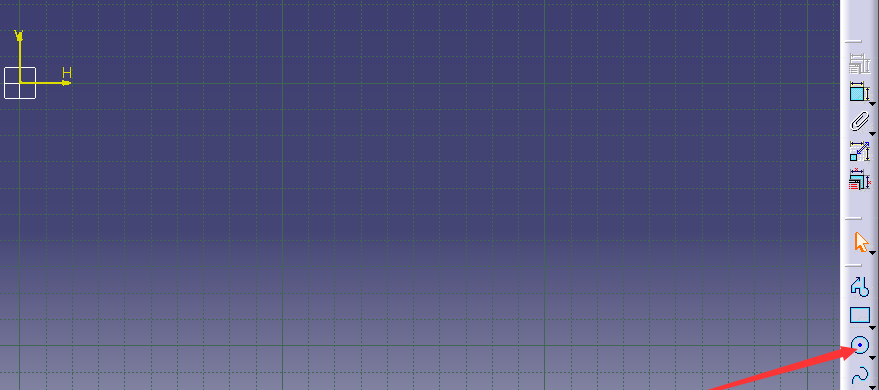
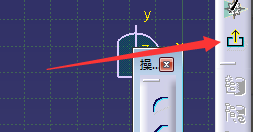
4、我们点击软件界面右侧的凸台选项,进入到下图中的定义凸台界面,我们可以设置类型、长度等信息,建议使用默认的长度,然后点击确定。

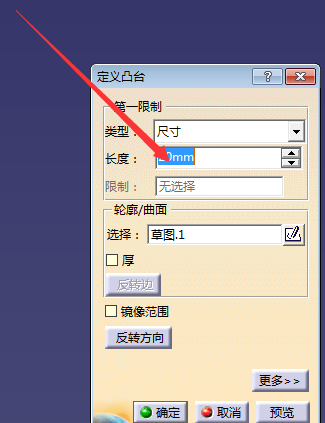
5、接下来我们点击界面右侧的平面选项,进入草图界面开始绘制需要的齿轮;
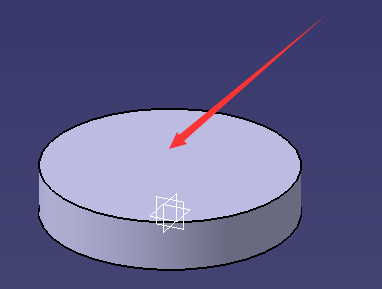
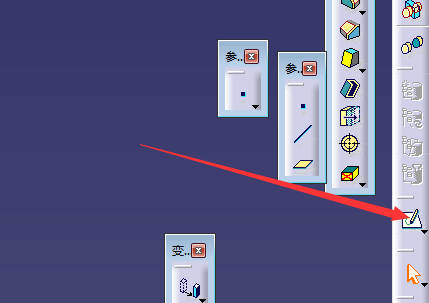
6、如下图所示,我们按照图中的步骤进行操作,退出工作台,点击右侧的凹槽选项,设置默认的尺寸后,进行下一步。
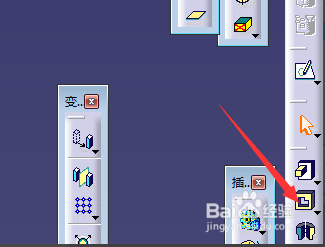
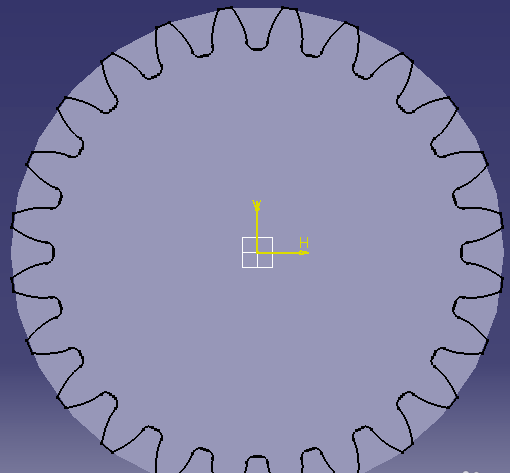
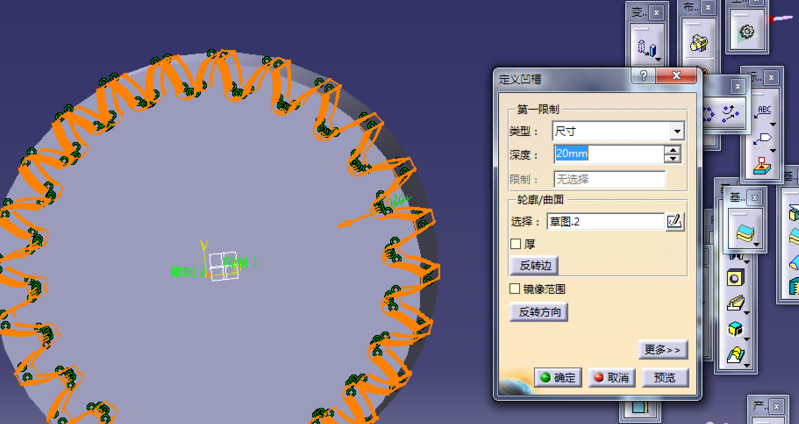
7、我们在上一步定义凹槽的界面需要勾选反转边选项,选择好之后我们保存设置再添加材质,如下图所示,设置完成后我们就可以成功的画齿轮了。
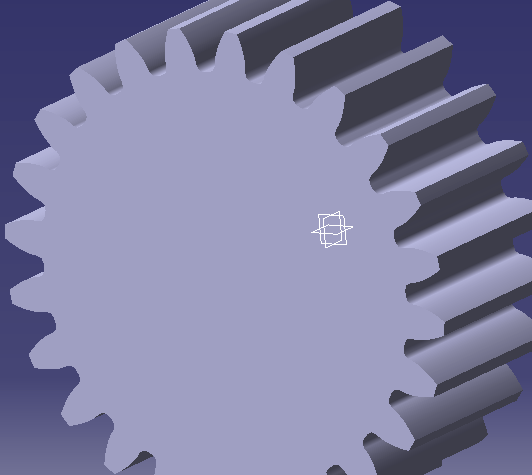

三、CATIA V5怎么设置快捷键?
1、打开Catia软件进入到主界面,我们在界面上方找到“工具”选项,然后在下方的菜单栏中点击“自定义”,然后进行下一步。
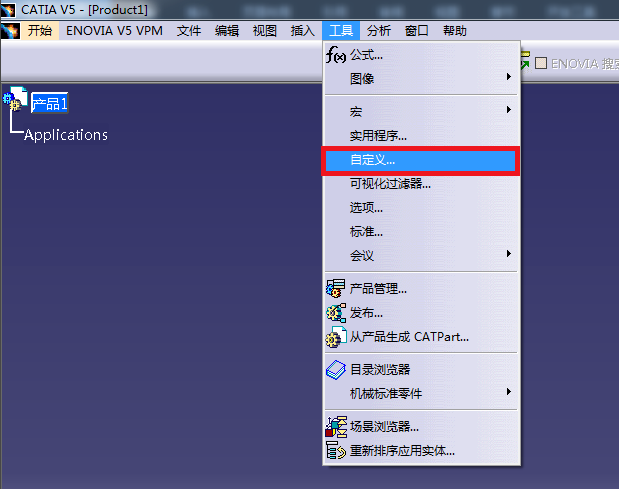
2、我们进入到自定义界面,我们点击即没按上方的命令选项,然后在界面左侧的窗口中找到“视图”选项并点击,然后再洁面右侧的窗口我们就可以看到有“隐藏和显示”选项,我们点击后选中后再点击界面下方的“显示属性”选项,进行下一步。
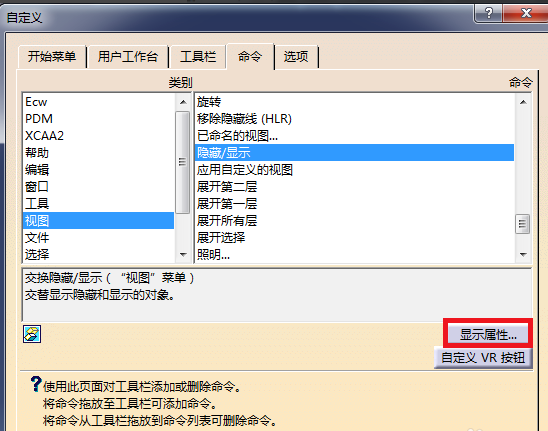
3、我们点击“显示属性”后,如下图所示,我们在界面下方可以看到有命令属性,我们在内容编辑框中输入“Space”,点击“关闭”按钮。这样,就完成了快捷键的设置。
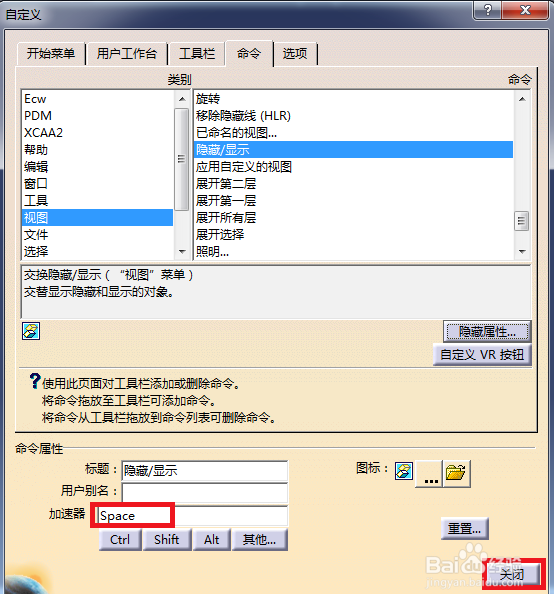
CATIA更新日志
1.修复BUG,新版体验更佳
2.更改了部分页面
华军小编推荐:
CATIA V5是一款3D设计建模软件。CATIA V5软件功能强大,它可以为你提供多种完善可行的设计解决方案,不仅如此,软件还有着很多特色的功能,为大家的使用带来便利。有需要的小伙伴赶紧来下载体验吧。相信用过的小伙伴都会说好用的,如果不喜欢我们还有3D画图(三维建模) 、Blender(建模软件)、3D建模工具(MeshMixer)等软件,一起来看看吧。